Bevor wir Ihnen zeigen, wie Sie Lethal Company Gameplay aufzeichnen können, geben wir Ihnen zunächst eine Einführung in das Spiel.
Einführung in Lethal Company
Lethal Company ist ein von Zeekerss entwickeltes Horrorspiel. In diesem Spiel können bis zu 4 Spieler in einer Ego-Perspektive zusammenarbeiten. Während die Spieler Hindernissen, natürlichen Gefahren, Kreaturen und feindlichen Wildtieren ausweichen, sammeln und verkaufen sie auch Schrott aus verlassenen Exomonden.
Um immer höhere Gewinnquoten zu erreichen, müssen die Spieler genügend Schrott verkaufen, bis sie schließlich scheitern und das Spiel von vorne beginnt. Lethal Company wurde im Jahr 2023 im Early Access für Windows veröffentlicht und erhielt auf Steam eine beeindruckende 98 % positive Bewertung.
Der beste Bildschirmrekorder für Lethal Company – MiniTool Video Converter
MiniTool Video Converter ist ein hoch empfohlener Bildschirmrekorder, mit dem Sie Lethal Company ohne Verzögerung aufnehmen können. Besonders beeindruckend ist, dass das Tool die Computerbildschirme ohne Zeitlimits oder Wasserzeichen aufzeichnen kann. Zudem ermöglicht MiniTool Video Converter den Benutzern, jeden Bereich und jede Aktivität auf dem Computerbildschirm aufzunehmen, darunter Gameplay, TV-Serien, Videos, Filme, Online-Meetings und mehr.
MiniTool Video Converter ist auch in der Lage, Bildschirme in verschiedenen Frameraten (15 FPS, 20 FPS, 25 FPS, 30 FPS, 50 FPS) und Qualitäten (Standard, Original, Hoch) aufzunehmen. Darüber hinaus kann es den Computerbildschirm mit System- und Mikrofontönen gleichzeitig oder separat aufzeichnen.
Zusätzliche Funktionen von MiniTool Video Converter
- Mit seiner Konvertierungsfunktion können Sie die Konvertierungen verschiedener Formate durchführen, einschließlich MKV in M4B, MOV in MP4, FLV in WebM usw.
- Es komprimiert Dateien mit minimalem Qualitätsverlust.
- Es kann mehrere Video- oder Audiodateien gleichzeitig konvertieren.
- Es unterstützt viele Formate, die von verschiedenen Geräten wie Apple, Samsung, Android usw. unterstützt werden.
- Es kann Videos, Musik, Playlists, Shorts-Videos und Untertitel von YouTube herunterladen.
- …
Klicken Sie auf den folgenden Download-Button, um dieses Programm auszuprobieren.
MiniTool Video ConverterKlicken zum Download100%Sauber & Sicher
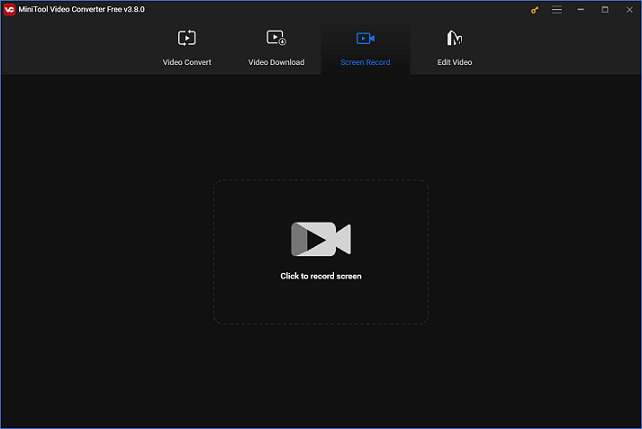
Detaillierte Anleitung, wie man Lethal Company unter Windows aufnehmen kann
Folgen Sie einfach diesen Schritten, um Lethal Company Gameplay aufzuzeichnen:
Schritt 1. Klicken Sie auf die folgende Schaltfläche, um MiniTool Video Converter kostenlos herunterzuladen und auf Ihrem PC zu installieren.
MiniTool Video ConverterKlicken zum Download100%Sauber & Sicher
Schritt 2. Starten Sie dieses Programm und klicken Sie oben auf Bildschirm aufnehmen. Anschließend klicken Sie auf die Schaltfläche Zur Bildschirmaufnahme klicken, um das Fenster MiniTool Screen Recorder zu öffnen.
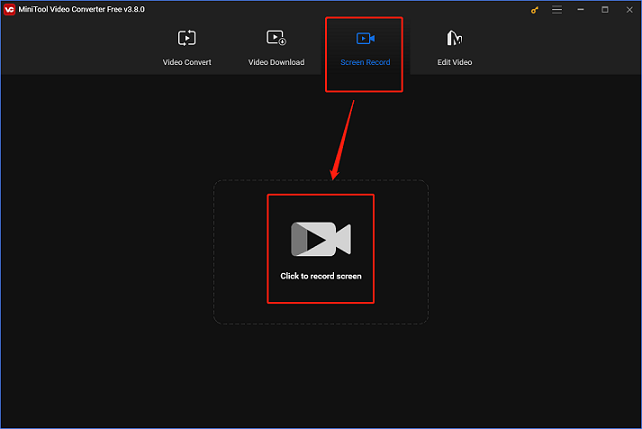
Schritt 3. Klicken Sie auf den Pfeil neben der Option Vollbild, um das Menü zu öffnen, indem Sie wählen können, ob Sie den gesamten Bildschirm oder nur einen bestimmten Bereich aufnehmen möchten. Schalten Sie Mikrofon und Systemaudio ein oder aus, indem Sie auf die entsprechenden Symbole klicken. Um weitere Parameter zu ändern, klicken Sie oben rechts auf das Zahnradsymbol, und das Fenster Einstellungen wird daraufhin geöffnet.
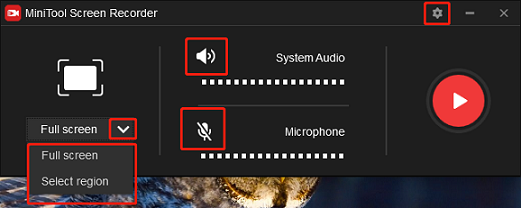
Schritt 4. Im Fenster Einstellungen klicken Sie auf das Dreipunkt-Symbol, um ein Ausgabeziel auszuwählen. Sie können auch die Framerate, Qualität, Hotkeys usw. ändern. Schließlich klicken Sie auf OK, um die von Ihnen vorgenommenen Änderungen zu speichern.
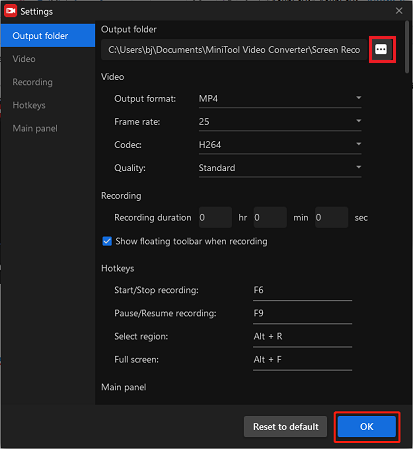
Schritt 5. Wenn alles bereit ist, klicken Sie auf die Schaltfläche Aufnehmen, um die Aufzeichnung von Lethal Company Gameplay zu starten. Während des Drei-Sekunden-Countdowns können Sie die Oberfläche von Lethal Company öffnen.
Schritt 6. Wenn Sie die Aufnahme beenden möchten, drücken Sie einfach F6. Dann können Sie die Aufnahme im Fenster MiniTool Screen Recorder überprüfen.
Mit den obigen Schritten können Sie Lethal Company Gameplay unter Windows mühelos aufzeichnen.
Weitere Game Recorder für Lethal Company Gameplay
In diesem Abschnitt werden 3 hervorragende Game Recorder vorgestellt, mit denen Sie Lethal Company Gameplay ganz einfach aufzeichnen können. Um mehr darüber zu erfahren, lesen Sie weiter.
Option 1. Bandicam
Bandicam ist eine Bildschirmaufnahmesoftware, die entwickelt wurde, um alle Aktivitäten auf dem Computerbildschirm, wie Gameplay, Tutorials, Online-Chats und mehr, aufzunehmen. Bandicam bietet Benutzern eine Vielzahl von Aufnahmemodi zur Auswahl: Videoaufnahme, Geräteaufnahme, Spielaufnahme und mehr. Durch die Auswahl des geeigneten Aufnahmemodus bleibt die Qualität Ihres exportierten Videos erhalten.
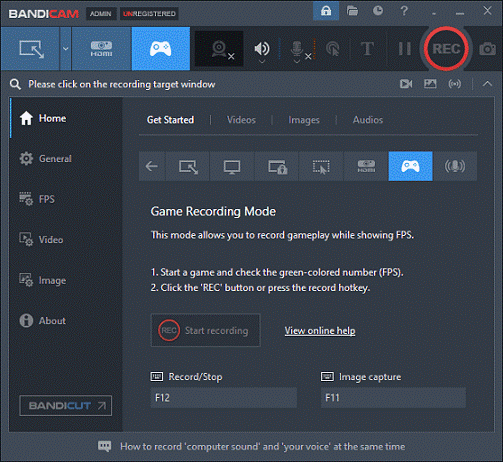
Option 2. OBS Studio
OBS Studio ist ein kostenloser Open-Source-Bildschirmrekorder, der von OBS Project entwickelt wurde und jede Aktivität auf dem Computerbildschirm aufnehmen kann. OBS ist beliebt bei vielen Benutzern, die Webinare und andere Online-Aktivitäten aufnehmen möchten, da OBS Bildschirme mit System- und externem Audio simultan oder separat aufnehmen kann. Zudem ist OBS Studio in der Lage, Videos von einer externen Kamera und einer Webcam aufzuzeichnen. Trotz seiner breiten Kompatibilität ist OBS für Anfänger etwas schwierig zu bedienen.
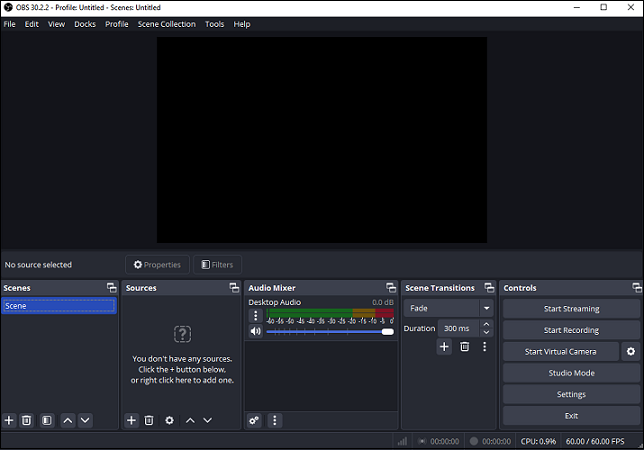
Option 3. FBX Game Recorder
Bei FBX Game Recorder handelt es sich um ein beliebtes Tool zur Spielaufnahme, das Gameplay in hoher Qualität und ohne Verzögerung aufnehmen kann. Es verwendet NVIDIA-, AMD- oder Intel-Hardwarebeschleunigungstechnologie, was ein flüssiges Nutzererlebnis ermöglicht. Außerdem ist die Anpassung der Parameter von Ausgabevideos in FBX Game Recorder möglich, einschließlich Auflösung, Encoder, Qualität und mehr. Mit diesem Game Recorder für Lethal Company können Sie Ihre Aufzeichnungen direkt auf YouTube hochladen.
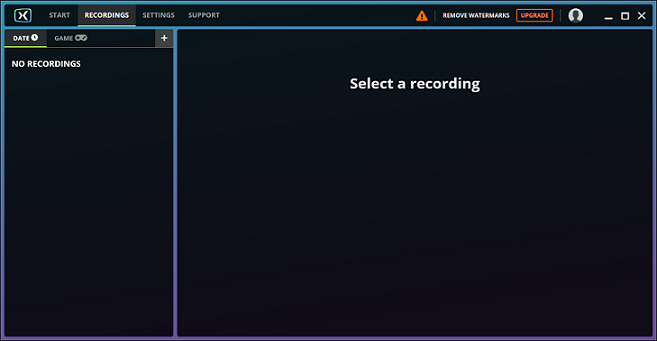
Bonus-Tipp: So bearbeiten Sie Ihre Aufnahmen
Nachdem Sie Ihr Lethal Company Gameplay erfolgreich aufgenommen haben, haben Sie daran gedacht, die Aufzeichnung auf sozialen Medien hochzuladen? Wenn ja, wird empfohlen, die Aufzeichnung zu bearbeiten, um sie attraktiver zu gestalten. Hierfür ist MiniTool MovieMaker hilfreich. Mit diesem leistungsstarken und professionellen Videobearbeitungstool können Sie Videos ganz einfach bearbeiten, indem Sie Videos trimmen, zuschneiden, Effekte, Text und Übergänge hinzufügen und vieles mehr. Außerdem bietet dieser kostenlose Video-Editor verschiedene Ausgabeparameter, wie z. B. Framerate, Auflösung, Format, Qualität, Encoder usw.
Klicken Sie nun auf den Download-Button unten, um dieses Programm auszuprobieren!
MiniTool MovieMakerKlicken zum Download100%Sauber & Sicher
Fazit
Dieser Artikel bietet 4 exzellente Bildschirmrekorder für die Aufzeichnung von Lethal Company Gameplay. Außerdem zeigen wir Ihnen Schritt für Schritt, wie Sie Lethal Company mit MiniTool Video Converter aufnehmen können. Mit der Hilfe von MiniTool MovieMaker können Sie Ihre Aufzeichnung stilvoller machen. Hoffentlich ist dieser Beitrag für Sie hilfreich. Sie können uns unter [email protected] kontaktieren, wenn Sie Probleme mit der Verwendung von MiniTool Video Converter oder MiniTool MovieMaker haben.


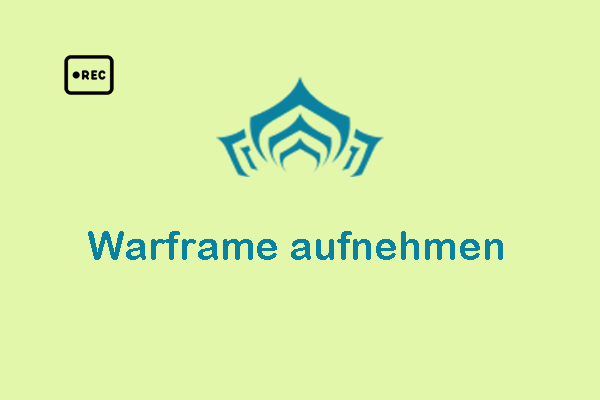

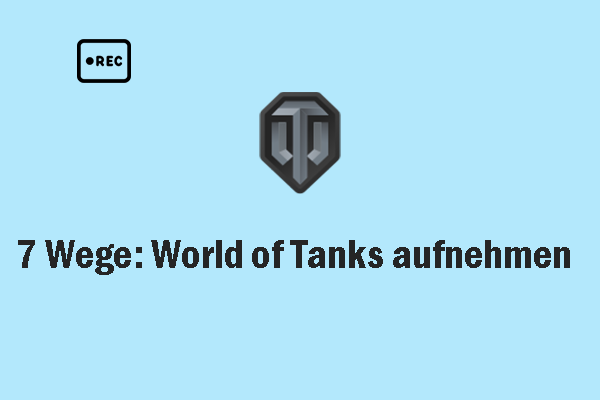

Nutzerkommentare :